Praticamente todos os proprietários de Pixel sabem sobre as deliciosas quedas de recursos do Pixel que o Google lança todos os meses. Para o lançamento de recursos em março de 2022, vimos um novo widget de bateria adicionado aos telefones Pixel. Ele divide os níveis de bateria do seu telefone, bem como dos dispositivos conectados, até todos os fones de ouvido Bluetooth, se compatíveis. Veja como você pode adicionar este widget de bateria ao seu dispositivo Google Pixel.
1. Pressione e segure a tela inicial do seu Pixel.
2. Tocar Widgets.

3. Role para baixo para localizar Serviços de configurações.
4. Tocar Serviços de configurações sob Widgets.
5. Pressione e segure o Widget de bateria.
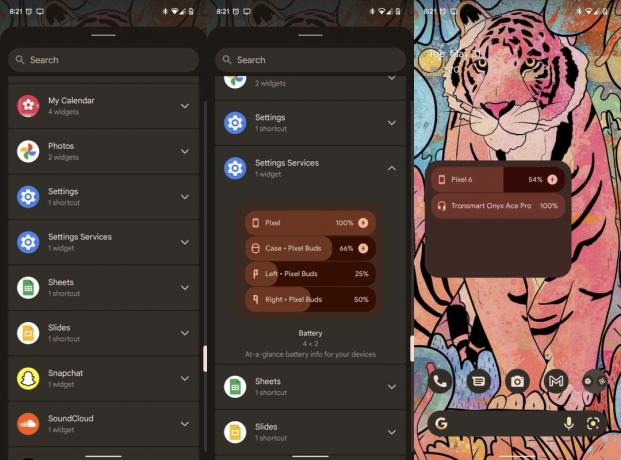
6. coloque o Widget de bateria na tela inicial do Pixel.
Adicionar o widget de bateria à tela inicial do smartphone Pixel é tão fácil quanto adicionar qualquer outro widget. Você pode ter problemas para localizá-lo no menu de widgets, porém, que é onde nosso guia útil entra. Claro, você também pode simplesmente pesquisar no menu de widgets usando a palavra-chave "bateria" se estiver com preguiça. Graças a
Android 12 Material Você, você não precisa se preocupar com o esquema de cores. Basta dimensioná-lo de acordo com o seu gosto e assistir à magia temática dinâmica de Material You se desenrolar diante de seus olhos.O Atualização de março de 2022 chegou em tempo hábil na maioria dos telefones Pixel. Infelizmente, o Google Pixel 6 e Pixel 6 Pro perdeu a diversão até o final daquele mês. Agora que está tudo dito e feito, não estamos reclamando. A série Pixel 6 obteve algumas correções de bugs muito necessárias junto com a queda de recursos.
Você precisa de um Pixel em sua vida
Pode ser extremamente óbvio, mas você não pode ter um recurso apenas do Pixel, a menos que realmente possua um desses dispositivos fabricados pelo Google. Claro, os widgets são extremamente divertidos em todos os telefones e ótimos para personalização da tela inicial. No entanto, nem mesmo o melhores telefones Samsung pode colorir seus widgets como um telefone Pixel.
Agora é um ótimo momento para obter um telefone Pixel como o Pixel 6a e Série Pixel 7 estão a caminho. É provável que você encontre bons descontos nos telefones da série Pixel 6 e ofertas ainda melhores para os telefones mais antigos do Google, como o Pixel 5a. Se você deseja mudar para os telefones do Google, sugiro o Pixel 6 ou o 6 Pro, se tiver orçamento para isso. Já faz um tempo desde que os dois Pixels foram lançados, então todos os bugs e outros problemas foram resolvidos, em sua maior parte. Você fica com uma experiência Android não diluída que está em uma liga própria, mesmo entre os melhores telefones Android.
Depois de colocar as mãos no seu Google Pixel, uma das primeiras coisas que você deseja fazer é brincar com o tema. Isso inclui escolher alguns papéis de parede doentios e também adicionar os melhores widgets à sua tela inicial. Se você estiver inseguro, verifique nossos guias para configurar Recursos do widget Visão geral do Google, usando o Widget do Google Tradutor, e habilitando o Widget de bem-estar digital no Android 12.
Não é fã do grande relógio na tela de bloqueio do seu Pixel? Você pode substituir aquele gigantesco relógio da tela de bloqueio no seu Google Pixel.

Google Pixel 6 Pro
Software e hardware estelar
O Pixel 6 Pro do Google é o rei absoluto dos telefones com câmera Android no momento. Além de suas maravilhosas habilidades fotográficas, o Pixel 6 Pro também parece ótimo para uso interno e externo. Esses recursos exclusivos do Pixel são a cereja no topo.
